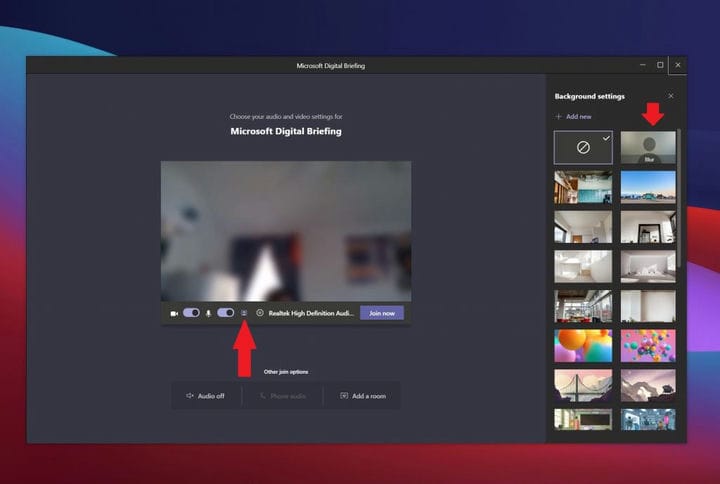Come sfocare lo sfondo in Microsoft Teams durante una chiamata per proteggere la tua privacy (o nascondere un pasticcio!)
Microsoft Teams ha una funzionalità in cui puoi sfocare lo sfondo, metterti al centro dell’attenzione e nascondere tutto dietro di te. Ecco come usarlo.
- Prima di una chiamata: dovresti notare nella schermata Partecipa ora un’icona quadrata con una persona sullo sfondo. Ti consigliamo di fare clic su questa icona quadrata. Quindi, nella finestra pop-up a destra, dovresti vedere un’opzione che dice Sfocatura. Cliccalo.
- Durante una chiamata: passa il mouse nella parte superiore dello schermo. Lì vedrai tre punti (…) Da lì, fai clic sui tre punti e scegli Sfocatura, quindi scorri verso il basso e fai clic su Applica.
Si applica a tutte le versioni di Windows 10
A volte, durante una chiamata in Microsoft Teams, possono verificarsi imprevisti, soprattutto quando si lavora da casa. Qualcuno potrebbe irrompere nella stanza e interrompere la tua chiamata, oppure potresti semplicemente trovarti in un ambiente strano in cui potresti non volere che gli altri vedano cosa sta succedendo in sottofondo. Non c’è bisogno di preoccuparsi, tuttavia, poiché Microsoft Teams ha una funzionalità in cui puoi sfocare lo sfondo, metterti al centro dell’attenzione e nascondere tutto dietro di te. Ecco come usarlo.
Esistono due modi per impostare la sfocatura dello sfondo in Microsoft Teams: prima di una chiamata e durante una chiamata. Inizieremo prima di una chiamata. Per fare ciò, ti consigliamo di avviare una riunione o partecipare a una chiamata. Nella schermata Partecipa ora in cui scegli le impostazioni audio e video, dovresti notare un’icona quadrata con una persona sullo sfondo. È la terza icona da sinistra e appare proprio accanto all’ingranaggio delle impostazioni per le impostazioni video e audio. Ti consigliamo di fare clic su questa icona quadrata. Quindi, nella finestra pop-up a destra, dovresti vedere un’opzione che dice Sfocatura. Fare clic per applicarlo.
Ora, per l’opzione per attivare la sfocatura dello sfondo durante una riunione in Microsoft Teams. Con questo metodo, ti consigliamo di passare il mouse sopra la parte superiore dello schermo. Lì vedrai tre punti (…) Da lì, fai clic sui tre punti e scegli Sfocatura. Per terminare, scorri fino alla fine della finestra e fai clic su Applica.
Vale la pena notare che la funzione potrebbe non essere disponibile per il tuo dispositivo specifico. Se non vedi l’interruttore a levetta, probabilmente il tuo dispositivo non lo supporterà. Microsoft ha anche un avviso e afferma che la sfocatura dello sfondo potrebbe non sempre impedire la visibilità delle informazioni sensibili ad altri membri e partecipanti della riunione.
La sfocatura dello sfondo è solo un fantastico trucco in Microsoft Teams per aiutare a ripulire o nascondere i problemi di sfondo durante le chiamate. Microsoft ha anche una funzionalità in cui puoi impostare uno sfondo personalizzato anche in Teams.
Tutto questo è incluso nel nostro elenco di trucchi e suggerimenti su come ottenere il massimo dalle riunioni in Teams. Abbiamo anche altre guide, procedure e articoli di notizie relativi a Microsoft Teams, quindi sentiti libero di dare un’occhiata e facci sapere se hai trovato utile la funzione di sfondo blu lasciando un commento qui sotto.